Sylvania SMPK 4167 Manuel utilisateur
Vous trouverez ci-dessous de brèves informations pour SMPK4167. Ce lecteur multimédia portable Sylvania vous permet de profiter de votre musique, de vos vidéos et de vos photos préférées en déplacement. Il prend en charge la lecture de musique aux formats MP3 et WMA, la lecture vidéo au format AMV et l'affichage de photos aux formats JPG, BMP et GIF. Vous pouvez également utiliser le lecteur pour lire des E-books et effectuer des enregistrements vocaux.
PDF
Télécharger
Document
SYLVANIA SMPK4167 FE X Sylvania est une marque déposée de OSRAM Sylvania Inc. Utilisée sous licence privée. пн Votre guide de poche т Installation du logiciel Branchements Transfert de média ~~ E 1 vo. Branchez vos écouteurs —— pour un vrai plaisir d’ écoute Contenu de I’ étui? 2 Apprenez à bien connaître votre lecteur 3 Recommandations système 4 Installation du logiciel 5 Branchez et rechargez 6 Transfert 7-8 Utilisation du logiciel 9-12 Choix de langue 13 Lecture de musique 14 Edition des paroles 15 Mode de répétition 16 Mode égaliseur 17 Lecture vidéo 18 Visionnage photo 19 E-Book 20 Enregistrements 21 Caractéristiques techniques 22 Dépannage 23 Contenu de I’ étui? Ecouteurs Cable USB — Te a Lecteur multimédia portable = pd miralo Votre guide de poche Pour un grand plaisir d’ écoute Vue de dessus ==) COMMUTATEUR MARCHE / ARRET — НЫ = Vue de la fagade = MENU ik PRECEDENT 4 С.) Jah SUIVANT LECTURE / PAUSE vol VOLUME Vue du fond PORT USB PRISE ÉCOUTEURS Général Musique Film Photos mettre le lecteur sous tension fajre glisser l’ interrupteurtension /hors tension allumer/éteindre parcourir les listes Ka» sélectionner une option MENU revenir au menu principal appuyer sur MENU maintenir/relacher maintenir MENU enfoncée di pause >! appuyer de manière prolongée sur» entamer lal passer directement a la chanson suivante »M avancer rapidement appuyer longuement sur »» revenir à la chanson précédente ня faire un retour rapide appuyer longuement sur ı«4 appuyer longuement sur MENU afficher les paroles ppuy 9 augmenter le volume appuyer sur мч baisser le volume appuyer sur »»i entamer la lecture d’ un film/lemsttre sur pause > passer au film suivant >> faire une avance rapide appuyer longuement sur p» revenir au film précédent la faire un retour rapide appuyer longuement sur 1<« sélectionner une image > passer à l’ image suivante bb . I revenir à | image précédente lea revenir au menu principal appuyer sur MENU Recommandations système Il vous faudra un ordinateur disposant des éléments suivants — Windows® 98/98SE/ME/2000/XP/VISTA Processeur de style Pentium ou plus rapide Lecteur CD-ROM 64 Mo de RAM 30 Mb d’ espace disque dur disponible Port USB Installation des utilitaires du logiciel Insérez le CD-ROM dans le lecteur CD-ROM de votre ordinateur. Cliquez sur Fermer lorsque vous avez atteint l'écran "Installation terminée" Cliquez sur Setup.exe to starpour démarrer l’ installation du driver. . Suivez le menu à écran pour effectuer | installation. [EEN TO TEE AE ! и PE EU ETES isl, J] Welcome to the MP3 Player Utilities 4.13 Setup Installation Complete Wizard Вы La The lat pes В slali MP3 Pipes Lilies 4.13 МР Рау LIB Yue me aucéssaful installed Click The" ий, API E Thes computer pacas proteotbad by copyright lee Urisuthoaced duphosbon cs cn rm ar pains nr em are e criminal penaliza and ml be paossculed ta Eleni possible ards се = Pour les utilisateurs de Windows® 98/98SE, veuillez insérer le driver dans le lecteur CD-ROM avant de commencer a télécharger un fichier sur votre lecteur. Branchez MENU мон harge lorsque vous le branchez sur l'ordinateur en utilisant le cable USB. ant le chargement apparaitra en bas a droite de I’ affichage rement rechargé lorsque l’ animation s’ arrête Connectez votre lecteur Etape 1 : Définissez le périphérique en ligne du lecteur en tant que disque USB (voir page 6), puis branchez-le sur I ordinateur en a iri nl E DE. + += © utilisant le câble USB. Une fois la connexion établie, pour refermer la fenêtre. l’ écran apparaitra comme illustré ci-dessus (1). Si cet écran n apparait pas, essayez de reconnecter le lecteur. L’ écran ci-dessus (2a) devrait apparaitre. (Pour Windows® XP uniquement) Sélectionnez Ne rien faire et cliquez sur OK I umd rE Lie ed в F i my par nd № | == JO Double-cliquez sur Mon Ordinateur á partir du Bureau la fenétre ci-dessus (2b) s' affiche. Recherchez | icone Disque amovible. Etape 3: Double-cliquez sur I icone Disque amovible Remarque: ne retirez pas le cable USB aprés avoir cliqué sur la fenétre disque amovible. Vous risqueriez d'entrainer une perte de données ou de provoquer des problémes sur le lecteur. Faites un glisser-déposer de vos fichiers média sur le disque amovible. Vous pouvez créer de nouveaux dossiers ou répertoires sur le disque amovible. Refermez la fenétre disque amovible et débranchez le lecteur de I’ ordinateur une fois le transfert des données terminé. Transférez de la musique, des images et des films 8 Utilisation du logiciel Vous pouvez convertir votre fichier vidéo favori à partir de n’ importe quel format en format AMV grâce au AMV Converter (Programs\MP3 Player Utilities 4.13\AMV Converter). La progression de la conversion est indiquée comme ci-dessous. SSP GNT: Ta в К) Ba я В нал Ce LO rear E. Ha e JA aca ram jr Ate hat Soa " Ш == es Profitez de vos films AMV Pour regarder un film converti sur votre ordinateur, utilisez le AMV Player (Programs\MP3 Player Utilities 4.13\AMV Player). Utilisation du logiciel Utilisation du logiciel zi ad ara bo Ba Dee Vous pouvez profiter des chansons a la fois sur votre Vous pouvez également convertir vos enregistrements vocaux ordinateur et sur votre lecteur a partir du Media Manager .ACT en fichiers . WAV grâce au Media Manager. (Frograms\ MP3 Rayer Utilities 4.13\AMV Media Manager). Utilisation du logiciel CATE Tata Fans mn ran | Pops Cam. md bon | me 0 = + Fos) pas Fun Сны 170 se = dû f puna A Pi Woy re lem bac ad an CE. FD bl he] PF is —— ————— Fong ий РЕ РЗ, Гай сай фо wi wera wr ул! Frida вла С воля NET Fs Vial oi mand NM Мл стане Г Firm pare Г Hrs рава гей Г Le | e | e | Vous pouvez également formater la mémoire de votre lecteur ou Si une nouvelle mise a jour est disponible, la diviser en deux parties dans veuillez utiliser l'outil de mise à jour du logiciel 12 Programs\MP3 Player Utilities 4.13\MP3 Player Disk Manager du lecteur MP3 pour effectuer la mise à jour. E $ | | co E setting mode ПЛ AU systen time MA LCD set 03 Lanzuaze DA Power off 015] Online mode Lu Step 1: Appuyez sur le MENU pour écrire l'arrangement de temps de système Step 2: Appuyez sur le vol. pour choisir le YYYY:MM:DD or HH:MM:SS Step 3: a / = Appuyez pour ajuster la date et l'heure 13 Sélectionnez la langue de votre choix Etape 1: Appuyez sun«/»pour sélectionner I option Systéme sur le menu principal, et appuyez ensuite sur venu pour accéder au sous-menu. System System LCD set 9 Firmware Version © Firmware Upgrade Pouer off © Exit Replay mode Online mode Memory info — 6©00606ve6 Etape 2: Appuyez sur» pour sélectionner Langue, et appuyez sur menu pour confirmer. Etape 3: Vous pouvez sélectionner la langue de votre choix en appuyant sur:</» Appuyez ensuite sur menu pour confirmer le réglage. Lecture de musique Sélectionne Musiqueza partir du menu principal et et appuyez sur MENU pour accéder au mode musique. everything will cone Vous pouvez ensuite sélectionner plusieurs chansons en | wm “me | appuyant suri«/»Ill suffit ensuite d” appuyer sur>-ipour pour démarrer la lecture. Lorsque vous écoutez de la musique, vous pouvez sors SRR 160KBPS 0:04:32 [aj appuyer sur»upour mettre sur pau se ou pour reprendre la lecture.Utilisez«</»pour revenir à la chanson es Te Teee Exercez une pression prolongée sur» pour faire - «5 E rm une avance ou un retour rapide sur une chanson. Pour régler le volume, appuyez sur »» pour l’ augmenter et sur «pour le baisser. énétition A-B Affichage des paroles Les paroles éditées seront affichées de manière synchrone Ré vous écoutez de la musique, vous pouvez appuyer sur MENU pour accéder au sous-menu. Appuyez sur«<#»pour sélectionner ; ; x , mode Répétition,et de nouveau sur MENUpour sélectionner répétition. si vous maintenez la touche venu enfoncée lorsque la musique Le repère A clignote sur l écran pour être défini. Utilisez«« > passe.Appuyez une fois sur menu pour quitter l’ écran d’ pour définir le repère À. Le repère À est défini lorsqu'il ne clignote plus. affichage des paroles Utilisez«4»» pour définir le repère B. Celui-ci est défini lorsqu’ il ne clignote plus. La musique comprise entre le repère À et le repère B passera alors en boucle jusqu à ce que vous appuyiez la touche Menu pour désactiver cette fonction 15 Edition des paroles Edition des paroles EE TL Sh e e mor td Vous pouvez copier les paroles synchrones Rassemblez ensuite les deux fichiers .LRC et . E у hE a partir d internet et créer un nouveau Document MP3 (ou .WMA) de la même chanson sous un texte sur votre ordinateur, les coller dans ce même répertoire du disque amovible. document et sauvegarder celui-ci avec Vos paroles $ affichent lorsque vous l extension .LRC comme illustré ci-dessous. faites passer cette chanson. * = не | оса Erie (om: алоываЕу AA we Th e rara da 2 N mE mE Mode répétition Mode repétition ES ED ai i En | O Repeat One © Folder 160KBP5 O Repeat Folder 0:04:32 hum) | a ECC O Repeat Al Y © Procedure: In PLAYING mode (1), press MENU lorsque la musique passe pour acceder au menu de sélection (2). Sélectionnez Répétition et appuyez sur MENU pour accéder au menu Répétition (3). 7 modes de répétition sont proposés : Normal, répéter une fois, répertoire, répéter le répertoire, répéter tout, aléatoire, intro. Normal Les fichiers musicaux passeront les uns alasuite des autres et s' arrêteront à la fin du dernier morceau jusqu’ à ce que cette fonction soit désactivée. Répéter une fois Le morceau musical en cours de lecture passera en A , a Н А A НО boucle jusqu a ce que cette fonction soit désactivée. Repertoire Tous les morceaux du répertoire sélectionné passeront une fois jusqu a ce que cette fonction soit désactivée. Répéter tout Tous les morceaux UT passeront en boucle du premier au demier jusqu á ce que cette fonction soit désactivée. Répéter tout Tous les morceaux ЕТ passeront en boucle du premier au dernier jusqu a ce que e fonction soit désactivée. Aléatoire RL la musique passera dans un ordre aléatoire Mr à ce que cette fonction soit désactivée. Intro Chaque morceau passera, pendant 10 secondes a partir du débutjusqu a ce que cette fonction soit désactivée. Mode EQ Sélectionnez le meilleur son pour écouter votre musique = Г Mus ! Zu i © Hatural > KO ) e Pop l60KEPS5 © Classic Y O Processus : En mode de LECTURE (1), appuyez sur venulorsque la musique passe pour accéder au menu de sélection (2). Appuyez sur poursélectionner Egaliseur et appuyez sur menu pour accéder au menu Egaliseur (3). 18 7 modes EQ sont proposés : naturel, rock, pop, classique doux, jazz, DBB Lecture vidéo Sélectionnez Film a partir du menu principal et appuyez sur venu pour accéder au mode de lecture vidéo.Vous pouvez passer au film de votre choix en utilisant les touches « / » Appuyez alors sur»: pour démarrer la lecture. у in 6 a= va » SD 088KBPS он, 0:01:55 e 1 E Y e Tout en regardant la vidéo, vous pouvez appuyer sur »u pour mettre le film sur pause ou pour en reprendre la lecture. Appuyez sur=>:pour revenir au film précédent ou pour passer au film suivant. Vous pouvez faire une avance ou un retour rapide sur le film en cours de visionnage en appuyant de manière prolongée sur«#Pour régler le volume, utilisez «/» Regarder des photos Photo Browse F ROOT | El El BMP Image.bmp El GIF Image GIF Sélectionnez Photo á partir du menu principal et appuyez sur MENU pour accéder au répertoire RACINE comportant une liste de photos. Vous pouvez sélectionner, plusieurs photos en appuyant sur ««/»»Appuyez ensuite sur »i pour les visionner.Lorsque les photos défilent, vous pouvez appuyer sur«sp»pour revenir à la photo précédente ou passer à la photo suivante. 20 Diaporama Si vous souhaitez créer un diaporama de toutes vos photos, vous pouvez appuyer sur MENU lorsque vous sélectionnez une photo à partir de la liste du répertoire RACINE. Appuyez ensuite sur»»pour sélectionner Lecture de la série, appuyez su MENU puis sur»»: pour sélectionner Lecture automatique. MENU pour accéder à l’ écran de réglage des intervalles de lecture automatique.Vous pouvez régler l'intervalle de lecture automatique en appuyant surx«/»I. Appuyez ensuite sur MENU pour confirmer ce réglage. | | Photo Browse Photo Browse Photo Browse в ОЕ a е O Manual play O Delete [Auto play O Delete all O Exit O © © Bh Jen 2m 2006 16:40 œ Now Reading Dir List Tag List E-hook Al `ч и Local folder > Play set » Delete » Delete all » Exit > . Réglage de la lecture automatique Appuyez sun«impour sélectionner Ebook a partir du menu Lorsque vous étes dans la fonction Ebook, appuyez sur menu pour sélectionner principal, et appuyez sur MENU pour y accéder. Appuyez sur» Lecture de la série. Appuyez sur»»,pour sélectionner Lecture manuelle ou pour sélectionner le fichier texte de votre choix, et appuyez Lecture automatique. Si vous sélectionnez Lecture automatique, I article sur-spour y accéder. Appuyez de nouveau sur»: pour revenir à la défilera automatiquement selon | intervalle de lecture automatique que vous page précédente. Lorsque vous lisez un article, appuyez sur aurez défini. Appuyez sur«/»pour sélectionner Intervalle de lecture pour insérer un signet dans le texte. automatique à partir du sous-menu de Série de lecture. 21 Enregistrement vocal Lecture d” enregistrement vocal Ajoutez fonction de jeu “Voice” mr tap wn MI Tetrix | Local folder 02] REC type MM Snake 013) 477, mode MA E X 1 M £4 recoos_20081/01 DA AYR level 68:22:29 015) AVR delay Appuyez 4 / » pour choisir pour le jeu, our Appuyez sur pour sélectionner Enregistrer à partirr un Si vous souhaitez faire passer un enregistrement vocal, appuyez sur «/» р РР ve ; "ро . 9 Р PU à ‚ и et presser le MENU pour entrer appré du menu principal, puis sur pouy accéderAppuyez sur»mpour le. — pour sélectionner Voix á partir du menu principal, et appuyez sur MENU ciez amusement démarrer et sur MENU pour sauvegarder I enregistrement vocal. pour y accéder.Appuyez ensuite sur MENU pour sélectionner Répertoire Pour prédéfinir le format de l’ enregistrement vocal, vous pouvez aller local.Appuyez de nouveau sur MENU pour afficher la liste des fichiers d' sur Rec Type à partir du sous-menu de l’ enregistreur. Appuyez sur enregistrement vocal. Vous pouvez appuyer sur«/pour sélectionner MENU appuyez sur»pour sélectionner Rec Type. un fichier, et sur-spour en démarrer la lecture. 22 Informations générales Enregistrement vocal Alimentation requise 180mA, batterie lithium 3.7V Fichiers WAV 43mm x 90.5mm x 8.7mm Lecture vidéo 30g AMV Fichiers (résolution 128x128) Affichage Ecran couleur 1,5 pouces Lecture de photos Capacité Mémoire flash int 128 MB ES MEET ME CRC MER JPG, BMP and GIF for photo files Operating System Mer OOO Ton Me/2000/XP/Vista/7 Mode de visionnage Défilement manuel, diaporama Interface Plein débit USB 2.0 Lecture audio .MP3 (8kbps ~ 320kbps), WMA (5kbps ~ 384kbps) pour une musique a débit binaire constant Format de compression S/N ratio 85dB EarphPuissance de sortie écouteursone Output Powe 5mW x 2, 320hm 23 Que faire si: Il m'est impossible d’ accéder au mode Musique après avoir utilisé le Q : lecteur pendant un certain temps. A : Vous devriez formater la mémoire du lecteur en le connectant à un ordinateur. (N’ oubliez pas de sauvegarder les données de votre lecteur avec d effectuer un formatage) Q : Je n' arrive á convertir mon fichier vidéo en format .AMV. A : Vérifiez que le logiciel du lecteur multimédia pour les fichiers vidéo a bien été installé sur votre ordinateur. Réessayez ensuite la conversion de votre fichier. 24 Disposal of Mise au rebut de votre appareil usagéold product Les équipements électriques et électroniques (EEE) contiennent des matériaux, pièces et substances pouvant être dangereux pour l’environnement et la santé si les déchets d’ équipements électriques et électroniques (DEEE) ne sont pas traités correctement. Les équipements disposant du sigle DEEE (voir illustration à droite) ne devraient pas être jetés avec le reste de vos déchets ménagers. Veuillez contacter le service municipal de gestion des déchets qui pourra vous transmettre toutes les informations sur les options de recyclage auprès de chez vous. Sous réserve de modification des caractéristiques techniques sans préavis. La reproduction ou la diffusion d'une partie ou de I'ensemble de ce document est interdite, sous quelle que forme que ce soit, électronique ou mécanique, y compris la photocopie et l'enregistrement ou la traduction dans une langue différente, pour quelle que raison que ce soit e ">
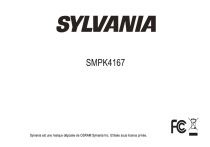
Lien public mis à jour
Le lien public vers votre chat a été mis à jour.
Caractéristiques clés
- Lecture de musique (MP3, WMA)
- Lecture vidéo (AMV)
- Visionnage de photos (JPG, BMP, GIF)
- Lecture de livres électroniques
- Enregistrement vocal
- Écran couleur 1,5 pouces
- Interface USB 2.0
Questions fréquemment posées
Utilisez le AMV Converter (Programs\MP3 Player Utilities 4.13\AMV Converter) fourni sur le CD-ROM.
Utilisez le AMV Player (Programs\MP3 Player Utilities 4.13\AMV Player).
Vous devriez formater la mémoire du lecteur en le connectant à un ordinateur. N’oubliez pas de sauvegarder les données de votre lecteur avant d’effectuer un formatage.
Vérifiez que le logiciel du lecteur multimédia pour les fichiers vidéo a bien été installé sur votre ordinateur. Réessayez ensuite la conversion de votre fichier.